Exportar fotos desde Google Fotos
Tenemos varias opciones para exportar nuestras fotos y álbumes desde Google Fotos.
Opción 1. Exportar todas las fotos juntas en un archivo
Si tenemos muchas fotos sueltas y no nos importa descargarlas sin estar en álbumes individuales.
Entramos en la pestaña "Fotos" y veremos todas nuestras fotos agrupadas por fechas. Marcamos todas las que queramos exportar.
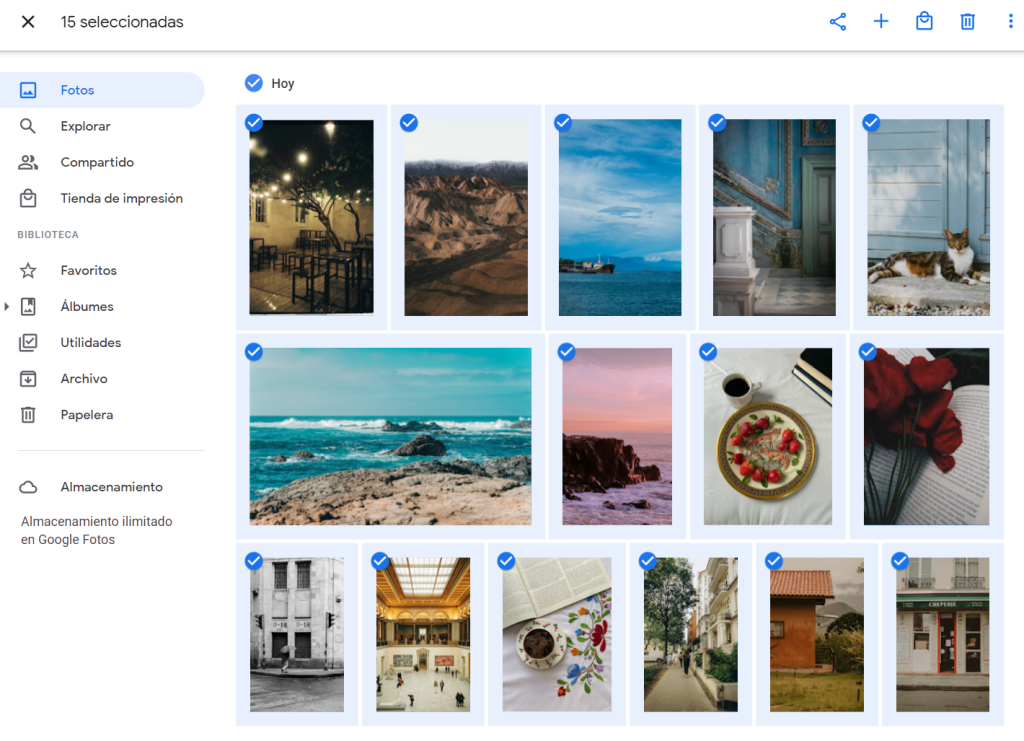
Una vez seleccionadas, arriba a la derecha en los tres puntos verticales seleccionamos descargar. Esto nos descargará un fichero comprimido ZIP con todas las fotos juntas sin separar por álbumes.
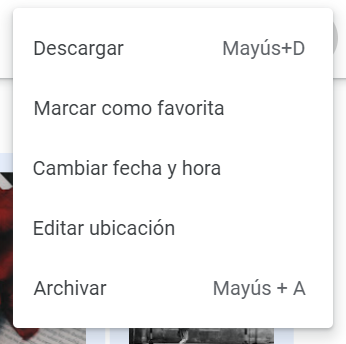
Posteriormente el fichero comprimido lo podemos descomprimir en el PC y guardarlo o bien en un disco externo o subirlo a otro servicio como OneDrive.
Opción 2. Exportar los álbumes individualmente
Si nos interesa mantener las fotos agrupadas y tenemos pocos álbumes, nos puede interesar exportarlos individualmente.
Entramos en la pestaña "Álbumes" y luego entramos en el álbum que queramos exportar.
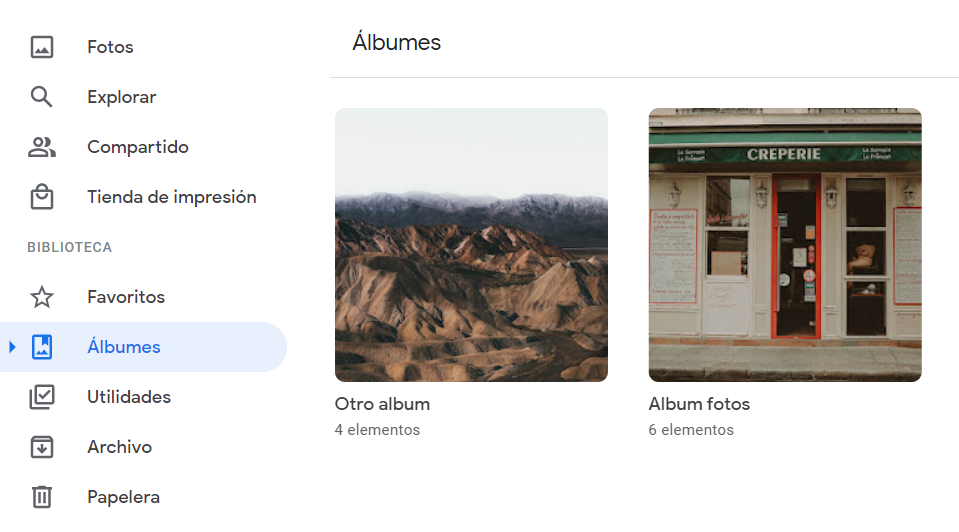
Una vez dentro del álbum, arriba a la derecha en los tres puntos verticales, seleccionamos "Descargar todo".
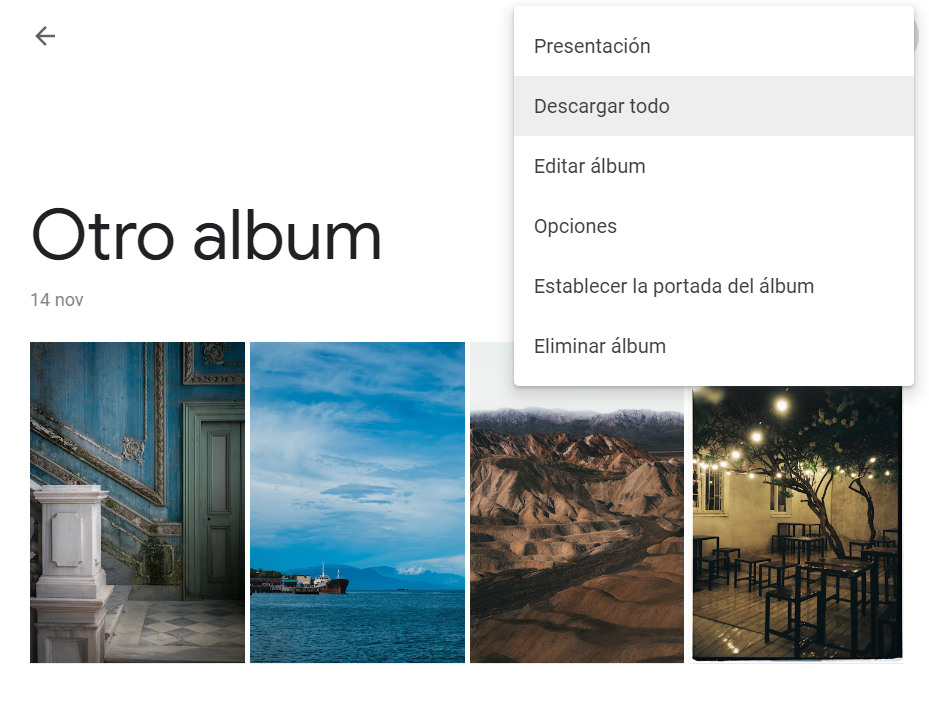
Como en el caso anterior se descargará un fichero comprimido ZIP con todas las fotos del album. Posteriormente el fichero comprimido lo podemos descomprimir en el PC y guardarlo o bien en un disco externo o subirlo a otro servicio como OneDrive.
Opción 3. Descargar todas las fotos y álbumes juntas
Si tenemos muchas fotos y álbumes descargarlos individualmente puede no ser una opción.
En este caso podemos utilizar la opción de TakeOut de Google.
Entramos en la página web takeout.google.com y nos validamos si es necesario.
Pulsamos la opción "Desmarcar todo".

Bajamos hasta encontrar la opción "Google Fotos" y la marcamos.
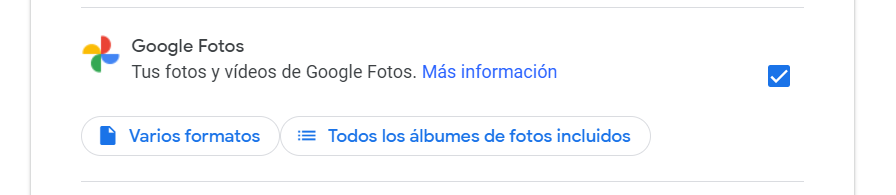
Al final de la página seleccionamos "Siguiente paso".

En la siguiente pantalla configuramos la exportación, podemos dejar los valores por defecto para que nos descargue un fichero comprimido ZIP y nos avise por correo.
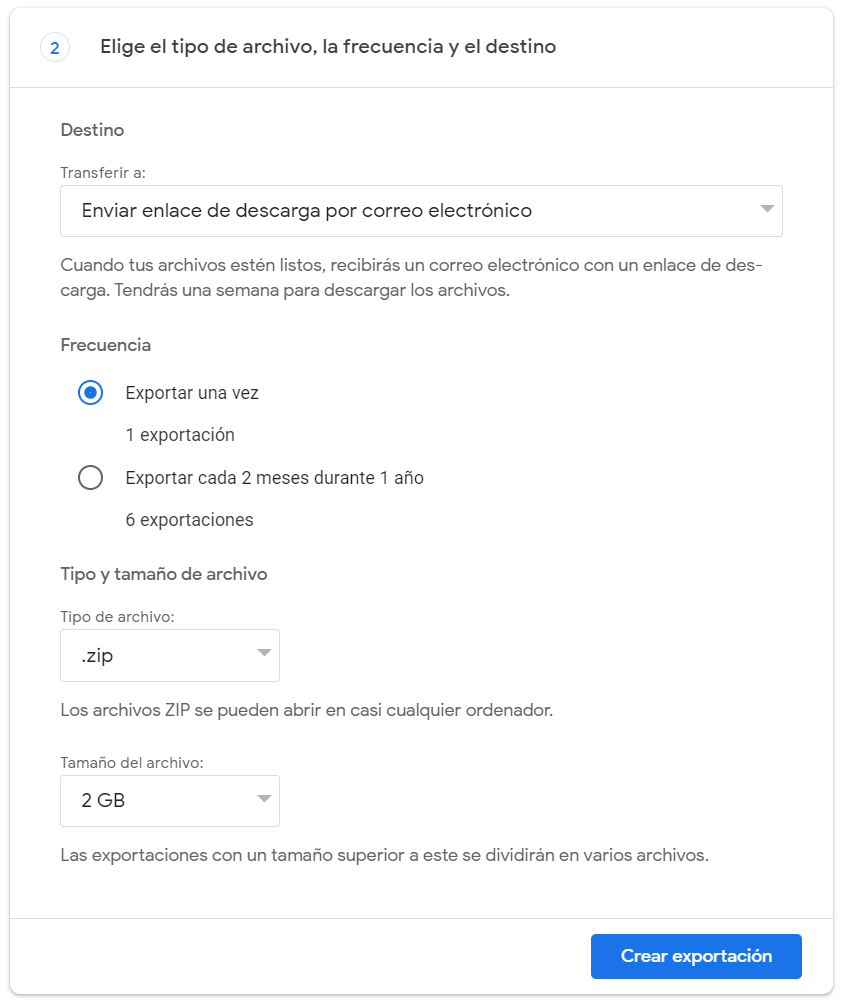
Una vez descargado el fichero comprimido, podemos guardarlo en una unidad externa o subir a otro servicio en la nube. El inconveniente de este método es que se guardan más ficheros además de las fotos como ficheros de metadatos.


